আসসলামু আলাইকুম। টেলিগ্রামের পরিচয় একটি ইন্সট্যান্ট মেসেজিং সার্ভিস অসাধারণ কিছু ফিচার এবং সেইসাথে অন্য প্রতিদ্বন্দ্বীদের তুলনায় উন্নত প্রাইভেসির জন্য অনেকেই টেলিগ্রামকে বেছে নিচ্ছেন। টেলিগ্রাম ইন্সট্যান্ট মেসেজিং অ্যাপগুলোর মধ্যে একটি হলেও এটি তার থেকে অনেক বেশি কিছু।
টেলিগ্রাম ক্লাউডভিত্তিক ও ক্রস প্লাটফর্ম। যেকোন অপারেটিং সিস্টেমে এবং ওয়েব থেকেও টেলিগ্রাম ব্যবহার করা যায়। যদিও প্রাইভেসি প্রধানতম চিন্তা হলে অধিকতর নিরাপত্তা ও প্রাইভেসির জন্য আমি টেলিগ্রাম থেকে সিগনাল সাজেস্ট করব, তবে জনপ্রিয় অন্য কিছু সোশ্যাল মিডিয়াগুলোর তুলনায় বেশি স্বাধীনতা ও বেটার প্রাইভেসি টেলিগ্রাম দিয়ে থাকে।
টেলিগ্রামের কিছু দারুণ ফিচার, টিপস শেয়ার করছি এখানে। এগুলোর সবই মূলত টেলিগ্রামের রেগুলার ফিচার, কোন সিক্রেট ট্রিকস না- তারপরও হতে পারে এর কিছু আপনার জানা ছিলো না। আর আমি অবশ্যই টেলিগ্রামের একদম লেটেস্ট ভার্সন ব্যবহারের পরামর্শ দিব, কেননা প্রতিটি আপডেটে টেলিগ্রাম দারুণ কিছু আপডেট নিয়ে আসছে।
১. মেসেজ সেভ করে রাখা
টেলিগ্রামে Saved Messages একটি সেকশন রয়েছে, এখানে আপনি যেকোন মেসেজ সেভ রাখতে পারবেন। সাইডবার কিংবা Chat List থেকে Saved Messages একসেস করা যায়। এছাড়া কোন মেসেজ সরাসরি এখানে ফরোয়ার্ড করে রাখা যায়।

২. ক্লাউড স্টোরেজ হিসেবে ব্যবহার ও ফাইল শেয়ারিং
টেলিগ্রাম সর্বোচ্চ ২ জিবি সাইজের আনলিমিটেড ফাইল আপলোডের সুযোগ দেয়, যা অন্য যেকোন জনপ্রিয় ইন্সট্যান্ট মেসেজিং সার্ভিসের তুলনায় অনেক বেশি। এবং টেলিগ্রামে আপলোডকৃত ফাইলগুলো খুব সহজে ডাউনলোডও করা যায়।

তাই Saved Messages-এ বা প্রাইভেট চ্যানেল তৈরি করে আপনি কোন ফাইলের ব্যাকআপ নিয়ে রাখতে পারেন অথবা প্রাইভেট চ্যাট, গ্রুপ বা চ্যানেলে ফাইলগুলো অন্যদের সাথে শেয়ারও করতে পারেন।
ভালো ইন্টারনেট সংযোগ থাকলে ডিভাইস টু ডিভাইস ফাইল ট্রান্সফারের জন্যও টেলিগ্রাম একটা ভালো মাধ্যম। যেমন আমার ফোন থেকে পিসি কিংবা পিসি থেকে ফোনে কিছু শেয়ার করতে হলে সিম্পলি এক ডিভাইস থেকে টেলিগ্রামে আপলোড করে অন্য ডিভাইসে ডাউনলোড করে নিই!
আরেকটা কথা, যেটা সবার জন্য প্রযোজ্য না হলেও কারো কারো জন্য উপকারী হতে পারে। টেলিগ্রাম প্রিমিয়াম ভার্সনে ৪ জিবি পর্যন্ত ফাইল আপলোড করা যায়। যদি আপনার কিছু বড় সাইজের ফাইল ব্যাকআপ রাখার প্রয়োজন হয়, আপনি কিন্তু ৩.৯৯ ডলারে ১ মাসের জন্য প্রিমিয়াম সাবস্ক্রিপশন ক্রয় করে সেগুলো ব্যাকআপ নিয়ে রাখতে পারেন। মাস শেষে সাবস্ক্রিপশন না থাকলেও ফাইলগুলো থেকে যাবে।
৩. পাবলিক চ্যানেল ও গ্রুপ
টেলিগ্রাম গ্রুপ কিছুটা মেসেঞ্জার গ্রুপের মত, তবে তার তুলনায় অনেক বেশি ফিচারসম্পন্ন ও এডভান্সড। এখানে সর্বোচ্চ ২ লাখ জন যুক্ত থাকতে পারে। অন্যদিকে টেলিগ্রাম চ্যানেল কিছুটা ফেসবুক পেজ বা আইডির মত ব্যবহারযোগ্য, আরো ব্যবহার রয়েছে। চ্যানেলে সাবস্ক্রাইবার সংখ্যার কোন লিমিট নেই। গ্রুপ এবং চ্যানেল পাবলিক অথবা প্রাইভেট হতে পারে এবং ভিন্ন ভিন্ন ক্যাপাবিলিটিসম্পন্ন একাধিক এডমিন থাকতে পারে।


ডেস্কটপ ভার্সনে সাইডবার এবং অ্যান্ড্রয়েড ভার্সনে হোমপেজের পেনসিল আইকন থেকে গ্রুপ অথবা চ্যানেল তৈরি করা যায়।
৪. ওয়েব ভার্সন ব্যবহার
টেলিগ্রাম ব্যবহার করতে স্মার্টফোন বা পিসিতে অ্যাপ ইন্সটল করা কিন্তু আবশ্যক না। এমনকি একটি নয়, টেলিগ্রামের দুটি ওয়েব ভার্সন আছে ইন্টারফেসে একটুখানি তফাৎসহ। web.telegram.org/k এবং web.telegram.org/z থেকে এগুলো এক্সেসযোগ্য। এছাড়াও রয়েছে এর লিগ্যাসি সংস্করণ।

৫. চ্যানেলে কমেন্ট ও রিয়েকশন সুবিধা যোগ করা
আপনার চ্যানেলে হয়ত আপনি একপাক্ষিকভাবে নিজের কথা লিখতে চাইতে পারেন, অথবা খুব সম্ভবত আপনি চাইবেন আপনার লেখাগুলো যারা পড়ছে তাদের মতামতও যেন তারা উপস্থাপন করতে পারে। টেলিগ্রামের মোবাইল সংস্করণে চ্যানেলে যেয়ে চ্যানেলের নামে ক্লিক করে সেখান থেকে ওপরের দিকে পেনসিল আইকনে ক্লিক করলে এডিট অপশন আসবে। কম্পিউটার ব্যবহারকারীরা চ্যানেলের নামে ক্লিক করে⋮আইকনে ক্লিক করে Manage Channel অপশনে যেতে হবে।
এখানে Reactions একটি অপশন আছে, যেখান থেকে বিভিন্ন রিয়েকশন এনাবল বা ডিজেবল করতে পারবেন। প্রসঙ্গত , লেখার সময়ে টেলিগ্রামের মোট ২৯টি রিয়েকশনের মধ্যে শেষের ১৩টি প্রিমিয়াম ফিচার, এনাবল রাখা হলেও তা শুধু প্রিমিয়াম ব্যবহাকারীরা প্রদান করতে পারবেন।


কমেন্ট চালু করার জন্য Discussions-এ যেতে হবে। এখানে একটি টেলিগ্রাম গ্রুপের সাথে চ্যানেলটি সংযু্ক্ত করতে হবে। গ্রুপটি পূর্বে থেকে তৈরি করা থাকলেও হবে, অথবা এখান থেকেও তৈরি করা যাবে।
চ্যানেলে ডিসকাশন ও রিয়েকশন চালু করার পর পোস্টগুলোর সাথে Leave a comment অপশন ও রিয়েক্ট অপশন দেখা যাবে। ডেস্কটপ ভার্সনে মেসেজের ওপর কার্সর ধরলে এবং অ্যান্ড্রয়েডে মেসেজে ট্যাপ করলে রিয়েকশন বাটনগুলো পাওয়া যাবে।

৬. চ্যানেলে স্পেসিফিক পোস্টে কমেন্ট বন্ধ রাখা
কমেন্ট চালু করা থাকলে যখনই চ্যানেলে কোন পোস্ট করা হবে, অটোমেটিকলি তা চ্যানেল এডিট সেকশনে ডিসকাশনের জন্য লিঙ্ককৃত গ্রুপেও পোস্ট হবে। কোন স্পেসিফিক পোস্টে কমেন্ট বন্ধ করে দেয়ার জন্য সিমপ্লি গ্রুপ থেকে সে পোস্টটি মুছে দিতে হবে। এতে চ্যানেলে পোস্টটি থেকে যাবে, কিন্তু Leave a comment অপশনটি থাকবে না।
৭. পূর্ণ কোয়ালিটিতে ছবি আপলোড
ছবি আপলোডের ক্ষেত্রে টেলিগ্রামে দুটো অপশন রয়েছে। একটি হলো কমপ্রেস করে আপলোড করা ও কমপ্রেশন ছাড়া। পূর্ণ কোয়ালিটিতে ছবি আপলোড করতে কমপ্রেশন ছাড়া আপলোড করতে হবে। পিসিতে আপলোডের সময় Compress Image চেকবক্স থাকে, যা আনচেক রাখতে হবে। মোবাইলে কমপ্রেস ছাড়া আপলোড করতে Attachment > File থেকে আপলোড করতে হবে অথবা আপলোডের সময় সেন্ড বাটনে লং ট্যাপ করে ‘Send without compression’ সিলেক্ট করতে হবে।

৮. ইমোজি সাজেশন

ফেসবুকের মত টেলিগ্রামে সরাসরি ^_^,  এগুলো ইমোজিতে কনভার্ট করে নেয় না। তবে : দিয়ে কিছু লিখলে সংশ্লিষ্ট বিভিন্ন ইমোজি সাজেস্ট করে এবং প্রয়োজনীয়টি বেছে নেয়া যায়। যেমন, :haha, :heart, :wow এরকম বিভিন্ন কী-ওয়ার্ড লিখলে সাজেশন চলে আসে।
এগুলো ইমোজিতে কনভার্ট করে নেয় না। তবে : দিয়ে কিছু লিখলে সংশ্লিষ্ট বিভিন্ন ইমোজি সাজেস্ট করে এবং প্রয়োজনীয়টি বেছে নেয়া যায়। যেমন, :haha, :heart, :wow এরকম বিভিন্ন কী-ওয়ার্ড লিখলে সাজেশন চলে আসে।
৯. সিক্রেট চ্যাট
যদিও প্রাইভেসি টেলিগ্রামের বড় একটা মার্কেটিং, তবে সর্বোচ্চ প্রাইভেসি চাইলে চাইলে টেলিগ্রাম নিয়ে কিছু কনসার্ন আছে- যার মধ্যে আছে বাই ডিফল্ট চ্যাটগুলো এন্ড-টু-এন্ড এনক্রিপশনের পরিবর্তে সার্ভার-সাইডে এনক্রিপ্টেড থাকে। ব্যতিক্রম হলো সিক্রেট চ্যাট, যেটা এন্ড-টু-এন্ড এনক্রিপশন ব্যবহার করে। তাই তুলনামূলক বেশি সিকিউরড মেসেজিংয়ের জন্য সিক্রেট চ্যাট ফিচারটি ব্যবহার করা যেতে পারে।
টেলিগ্রাম ক্লাউডভিত্তিক হলেও সিক্রেট চ্যাটগুলো ক্লাউডে সংরক্ষণ থাকে না। তাই যে ডিভাইসে সিক্রেট চ্যাট করা হবে, তা বাদে অন্য কোন ডিভাইস বা ওয়েবে টেলিগ্রামে লগইন করলে সাধারণ চ্যাটগুলো পাওয়া গেলেও সিক্রেট চ্যাটগুলো পাওয়া যাবে না। ডিভাইস থেকে হারিয়ে গেলে তা ক্লাউড থেকে পুুনরুদ্ধারের সুযোগ নেই।
অ্যান্ড্রয়েড ও আইওএস ভার্সনে সিক্রেট চ্যাট সমর্থিত, ডেস্কটপ ভার্সনে তা সমর্থন নেই- যদিও সম্ভবত উইন্ডোজ স্টোরের ভার্সনটিতে আছে। অ্যান্ড্রয়েড ভার্সনে হোমপেজের পেনসিল আইকন থেকে কারো সাথে সিক্রেট চ্যাট শুরু করা যাবে।

১০. ভিডিও কনফারেন্সিং
টেলিগ্রাম গ্রুপ বা চ্যানেলে ভিডিও চ্যাট/লাইভ স্ট্রিম করার সুযোগ আছে, যা কিছুটা জুম কিংবা গুগল মিটের মত কাজ করে। এখানে সবচেয়ে বড় এডভান্টেজ হলো ৪০ মিনিট বা ১ ঘন্টা এমন কোন লিমিট নেই, আনলিমিটেড জন অংশ নিতে পারে। তবে সম্ভবত একসাথে সর্বোচ্চ ৩০ জন তাদের ভিডিও চালু রাখতে পারার একটি লিমিট আছে।
একজন একইসাথে স্ক্রিন শেয়ার ও ক্যামেরা ভিডিও চালু রাখতে পারেন। OBS Studio বা তৃতীয় পক্ষের সার্ভিসের সাথে ব্যবহারের সুযোগ আছে। ইন অ্যাপ রেকর্ডিং সুবিধাও আছে। সবমিলিয়ে টেলিগ্রামের ভিডিও কনফারেন্সিং ফিচারটি বেশ পাওয়ারফুল।
গ্রুপ/চ্যানেলে Manage video chats/Manage live streams রাইটসহ এডমিনরা ভিডিও চ্যাট সূচনা করতে পারবেন। ডেস্কটপ ভার্সনে হেডারে  আইকন থেকে তা শুরু করা যাবে। অ্যান্ড্রয়েডে গ্রুপ/চ্যানেলে হেডার থেকে নামে ক্লিক করে পরবর্তী স্ক্রিনে⋮আইকন থেকে ভিডিও চ্যাট/লাইভ স্ট্রিম সূচনার অপশন পাবেন।
আইকন থেকে তা শুরু করা যাবে। অ্যান্ড্রয়েডে গ্রুপ/চ্যানেলে হেডার থেকে নামে ক্লিক করে পরবর্তী স্ক্রিনে⋮আইকন থেকে ভিডিও চ্যাট/লাইভ স্ট্রিম সূচনার অপশন পাবেন।


এছাড়া পার্সোনাল মেসেজিংয়ে অডিও ও ভিডিও কলিং সুবিধা তো রয়েছেই।
১১. মেসেজ পিন করা
গ্রুপ বা চ্যানেলের গুরুত্বপূর্ণ মেসেজ বা পোল প্রভৃতি সবার দেখার সুবিধার্থে পিন করে রাখা যেতে পারে, যা এডমিনরা কাঙ্ক্ষিত মেসেজে পিসি ভার্সনে রাইট ক্লিক ও অ্যান্ড্রয়েড ভার্সনে সিঙ্গেল ট্যাপ মেনু থেকে করতে পারবেন। পার্সোনাল ওয়ান-টু-ওয়ান কনভার্সেশনেও ফিচারটি আছে।

১২. হ্যাশট্যাগ ব্যবহার
কনভার্সেশন/গ্রুপ/চ্যানেলের মেসেজগুলো বিন্যস্ত রাখতে হ্যাশট্যাগ ব্যবহার একটা কার্যকর পদ্ধতি। হ্যাশট্যাগ অনেকটা ক্যাটাগরাইজ করার মত ব্যবহার করা যায়। কোন পোস্ট থেকে হ্যাশট্যাগে ক্লিক করলে বা সার্চ করলে সে হ্যাশট্যাগযুক্ত পোস্টগুলো দেখা যাবে। বিষয়ভিত্তিক পোস্টগুলোতে যথাযথ হ্যাশট্যাগ যুক্ত করে এরপর হ্যাশট্যাগগুলো সহজে পাওয়ার জন্য ডেসক্রিপশনে যুক্ত করা যেতে পারে অথবা কোন পোস্টে যুক্ত করে পোস্টটি পিন করে রাখা যেতে পারে।
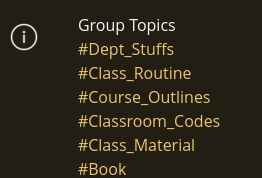
সামনে টেলিগ্রামের আরো ফিচার, টিপস ও বটস নিয়ে পোস্ট আসবে ইন শা আল্লাহ। সাথে থাকুন।
আরো দেখুন: নিয়ন টেক আপডেট, ১ম সপ্তাহ (২৫ জুুন ২০২২ – ১ জুলাই ২০২২)
একটি নিয়নবাতি পরিবেশনা
—- —- —- —-
The post টেলিগ্রামের ১২টি টিপস, যার কিছু হয়ত অজানা-ই ছিলো! appeared first on Trickbd.com.
0 comments: